כיצד ליצור קיצור דרך לתיקיית הכלים של Windows
מיקרוסופט Windows 10 / / June 14, 2021

עודכן לאחרונה ב

Windows Tools היא תיקיה חדשה המכילה כלי מערכת וניהול עבור Windows 10. כך ליצור קיצור דרך קל לגישה אליו.
כאשר חלונות 10 ממשיכים להתפתח, הרבה כלים וכלים מסורתיים בלוח הבקרה, היית רגיל לעבור לאפליקציית ההגדרות. הראינו לך כיצד למצוא את הקלאסיקה כלים אדמיניסטרטיביים ו אביזרים וכלי מערכת אחרים ב- Windows 10 בעבר. אך החל מ- Windows 10 build 21354, החברה יוצרת תיקיה חדשה עבור חלק מכלי הניהול הדרושים לך. זה ייקרא תיקיית "כלי Windows". כך ליצור קיצור דרך אליו לגישה קלה יותר.
תיקיית הכלים של Windows
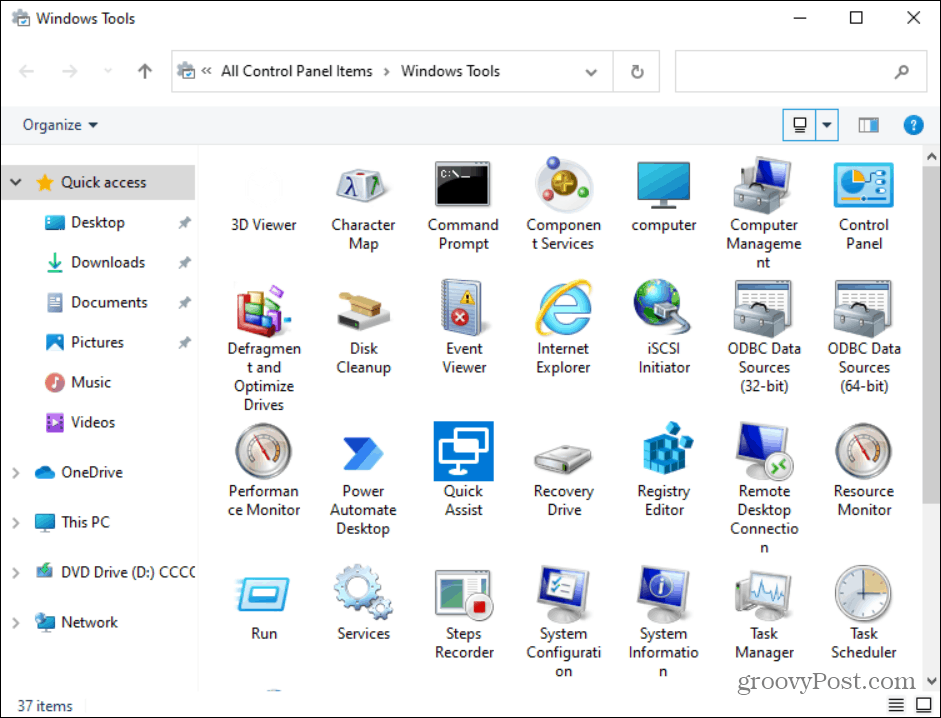
תיקיית הכלים של Windows מכילה כלי ניהול קלאסיים ומערכת קלאסיים שונים עבור Windows 10. התיקיה זמינה ב- Windows 10 build 21354 ומעלה.
צור קיצור דרך לתיקיית הכלים של Windows ב- Windows 10
כדי להתחיל לחץ על מקש Windows ולחץ על כלי Windows סמל בצד שמאל. אתה יכול למצוא את זה מהר יותר על ידי פְּתִיחָה W באופן ישיר. ואז גרור ושחרר אותו לשולחן העבודה.
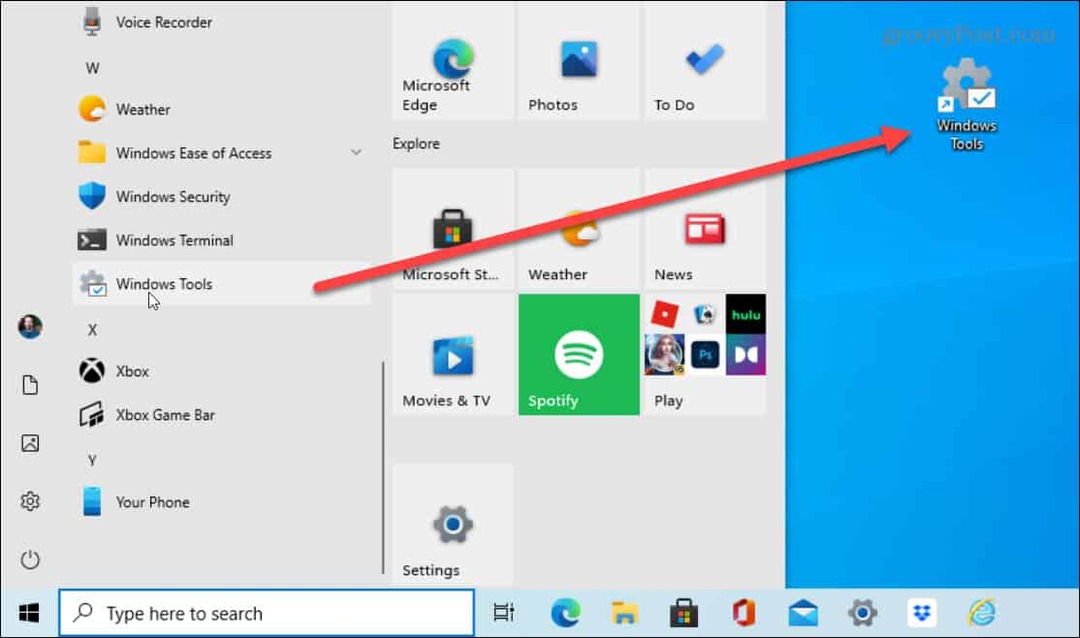
זה יוצר את קיצור הדרך בשולחן העבודה. ועליך ללחוץ עליו פעמיים כדי לפתוח את תיקיית הכלים של Windows.
צור קיצור דרך לכלי Windows באופן ידני
בעוד שגרירה ושליחה על שולחן העבודה היא הדרך הקלה ביותר ליצור קיצור דרך, אתה יכול לעשות זאת גם באופן ידני. התחל בלחיצה ימנית על מקום ריק בשולחן העבודה ועבור אל חדש> קיצור דרך.
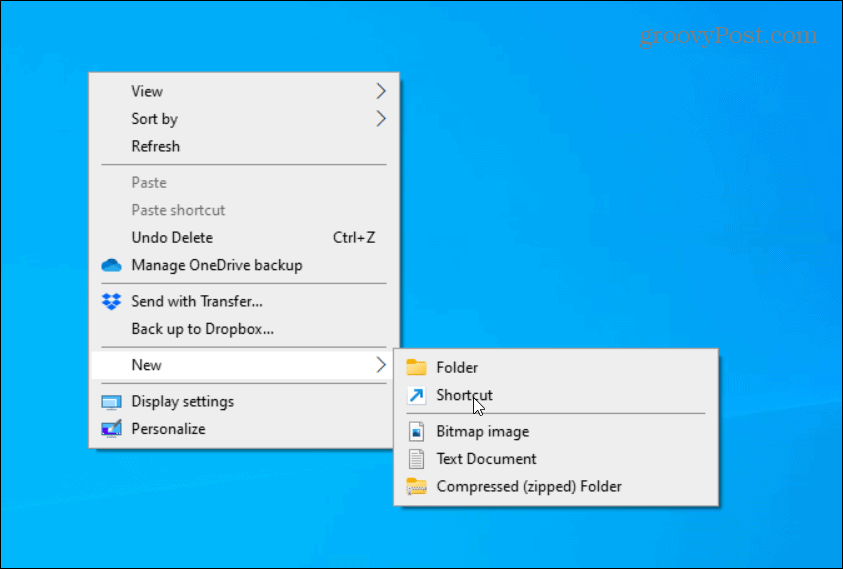
זה פותח את אשף "צור קיצור דרך". העתק והדבק את הדברים הבאים בשדה "מיקום פריט":
פגז explorer.exe {D20EA4E1-3957-11d2-A40B-0C5020524153}
לחץ על הַבָּא כפתור באשף קיצור הדרך לאחר הכניסה לנתיב שלמעלה.
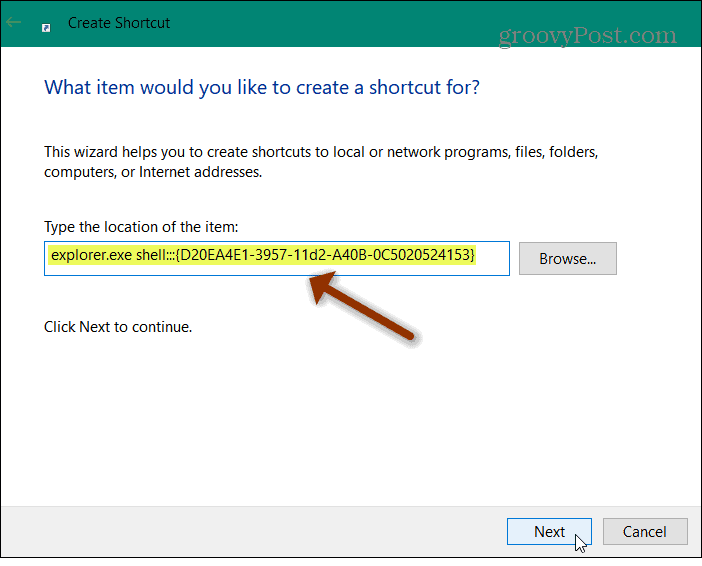
לאחר מכן הקלד שם לקיצור הדרך שבו תרצה להשתמש. משהו כמו "כלי Windows" יהיה בחירה ברורה מאחר והוא מאפשר לך לזכור למה הקיצור נועד. אבל אתה יכול לתת לזה שם כל מה שאתה רוצה. בסיום, לחץ על סיים לַחְצָן.
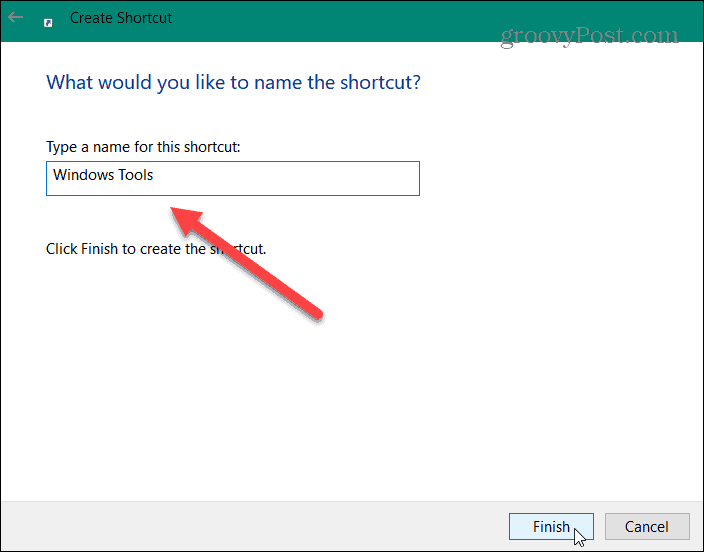
עכשיו, אם אתה רוצה לשנות את סמל הקיצור, אתה יכול. ראשית, לחץ עליו לחיצה ימנית ובחר נכסים מהתפריט. לאחר מכן וודא כי כרטיסיית קיצור הדרך פתוחה ולחץ על שינוי אייקון לַחְצָן.
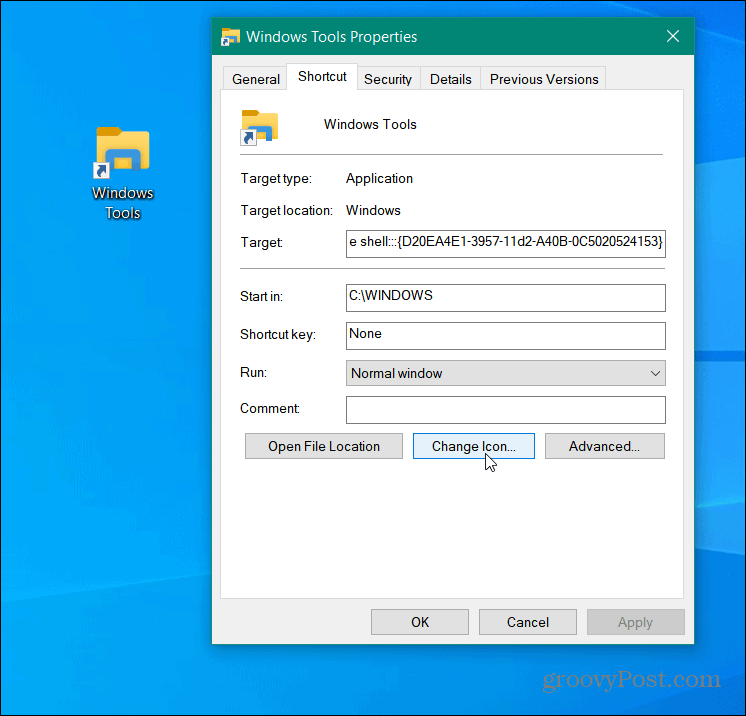
לאחר מכן בחר מבין סמלי קיצור הדרך המוגדרים כברירת מחדל או הוסף סמל מותאם אישית. הערה: סמלי המערכת ממוקמים ב: c: \ windows \ system32 \ imageres.dll
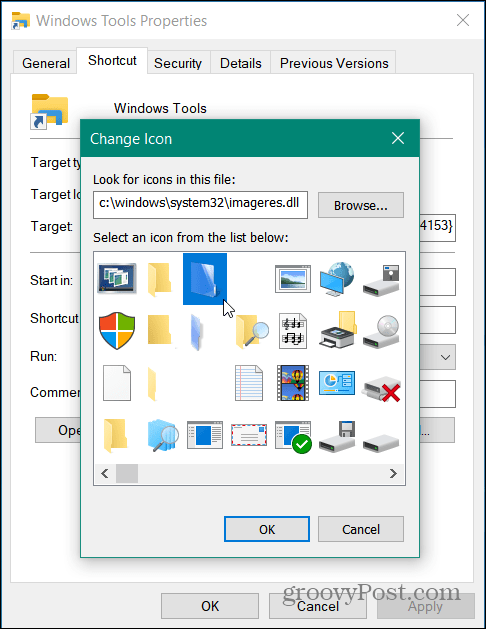
זה כל מה שיש בזה. עכשיו יש לך קיצור דרך לתיקיית הכלים של Windows. ראוי גם לציין כי ניתן להוסיף אותו לשורת המשימות או לתפריט התחל כמשבץ בצד ימין. כדי להוסיף אותו, לחץ באמצעות לחצן העכבר הימני על קיצור הדרך שיצרת ובחר באחד מהם הצמד לשורת המשימות אוֹ הדבק בכדי להתחיל.
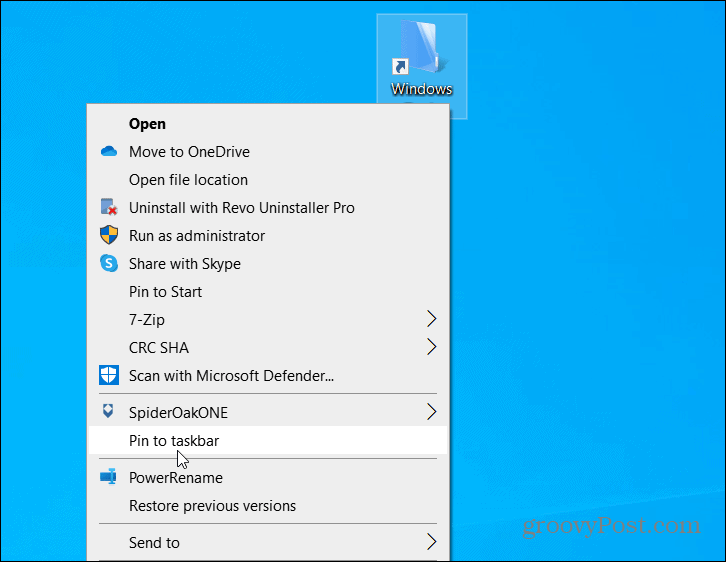
ולמידע נוסף על קיצורי דרך של Windows 10, עיין במאמר שלנו בנושא יצירת שולחן עבודה קיצור דרך לתיקיית המועדפים. או עיין במאמר שלנו כיצד צור קיצור דרך למנהל ההתקנים.
כיצד לנקות את המטמון של Google Chrome, קובצי Cookie והיסטוריית גלישה
Chrome מבצע עבודה מצוינת באחסון היסטוריית הגלישה, המטמון והעוגיות כדי למטב את ביצועי הדפדפן שלך באופן מקוון. איך שלה ...
התאמת מחירים בחנות: כיצד להשיג מחירים מקוונים בזמן קניות בחנות
קנייה בחנות לא אומרת שאתה צריך לשלם מחירים גבוהים יותר. הודות לערבות התאמת מחירים, תוכלו לקבל הנחות מקוונות בזמן הקניות ב ...
כיצד לתת מתנה לדיסני פלוס בכרטיס מתנה דיגיטלי
אם נהניתם מדיסני פלוס ורוצים לחלוק אותו עם אחרים, כך תוכלו לרכוש מנוי של דיסני + מתנה עבור ...
המדריך שלך לשיתוף מסמכים ב- Google Docs, Sheets ו- Slides
אתה יכול לשתף פעולה בקלות עם האפליקציות מבוססות האינטרנט של גוגל. הנה המדריך שלך לשיתוף ב- Google Docs, Sheets ו- Slides עם ההרשאות ...
